Publicité
Besoin de démarrer votre PC à partir d'une clé USB ou d'un lecteur optique pour installer ou essayer un nouveau système d'exploitation? Vous avez peut-être rencontré un problème commun: même si vous avez inséré la clé USB ou le CD / DVD, l'ordinateur ne démarre pas à partir de celui-ci!
Pour résoudre ce problème, vous devrez modifier l'ordre de démarrage de votre système, en définissant le périphérique préféré comme lecteur de démarrage principal. Cela semble compliqué, mais ce n'est pas le cas. Voici quoi faire.
Pourquoi vous pourriez vouloir changer l'ordre de démarrage
Il existe différentes raisons pour lesquelles vous souhaiterez peut-être modifier l'ordre de démarrage.
Par exemple, vous avez peut-être ajouté un nouveau disque dur et souhaitez l'utiliser comme périphérique de démarrage principal; changer l'ordre de démarrage vous permettra d'installer votre système d'exploitation.
Vous pouvez également rencontrer des problèmes au démarrage de Windows. La définition d'un lecteur optique ou d'un lecteur USB comme périphérique principal vous permettra d'utiliser un disque, un stockage flash ou un disque dur externe pour vous aider à récupérer des données ou à réparer le système d'exploitation.
Les solutions à ces problèmes incluent installer Windows à partir d'un lecteur USB Comment installer Windows à partir d'un lecteur USBL'utilisation d'une clé USB est préférable si vous devez régulièrement réinstaller le système d'exploitation ou si vous devez installer le logiciel sur plusieurs machines. Lire la suite ou à l'aide d'un périphérique USB à démarrage multiple pour installer un nouveau système d'exploitation Comment créer une clé USB à démarrage multiple pour Windows et LinuxUne seule clé USB est tout ce dont vous avez besoin pour démarrer, installer et dépanner plusieurs systèmes d'exploitation. Nous vous montrerons comment créer une clé USB multiboot, y compris les programmes d'installation et de récupération Windows et Linux. Lire la suite .
Comprendre la procédure de démarrage de votre PC
Que se passe-t-il lorsque vous démarrez votre PC? Dans la plupart des cas (et pour le dire très simplement), après que l'interrupteur d'alimentation a contrôlé le flux d'électricité vers le la carte mère et les ventilateurs ont démarré, votre disque dur sera initialisé et commencera à lire le démarrage secteur.
À partir de là, le système d'exploitation se chargera du disque dur dans la RAM. S'il n'y a pas de système d'exploitation ou si le système d'exploitation a été compromis, il devra être réparé ou remplacé. Aucune des deux options n'est cependant possible sans un programme d'installation du système d'exploitation amorçable.
Pour utiliser un autre périphérique de démarrage, vous devez indiquer à l'ordinateur que vous avez modifié le lecteur de démarrage. Sinon, il supposera que vous voulez le système d'exploitation habituel au démarrage. Pour changer le périphérique de démarrage, vous devrez accéder au menu de démarrage dans le BIOS.
Comment accéder à l'écran du BIOS
Il existe différentes façons d'accéder à l'écran du BIOS. Vous devez être rapide avec vos doigts, être proche du clavier lorsque vous allumez l'ordinateur, et assurez-vous que votre moniteur / écran est déjà allumé, sinon vous risquez de manquer instruction!
Ce qui se passe, c'est qu'une courte ligne de texte, généralement en bas de l'écran, indique la touche sur laquelle vous devez appuyer pour lancer l'écran du BIOS. Il s'agit souvent de la touche Suppr, mais peut également être F1, F2 ou l'une des autres touches de fonction.
Dans certains cas, vous devrez peut-être réinitialiser l'ordinateur s'il progresse vers le chargement de Windows trop rapidement. Nous vous conseillons d'attendre le chargement de Windows (en supposant que vous ne rencontrez aucun problème de chargement de Windows) plutôt que d'appuyer sur le bouton de réinitialisation, car cela pourrait causer des problèmes plus tard.
Notez que si vous avez un mot de passe défini sur votre BIOS, cela sera nécessaire avant de pouvoir accéder à l'un des menus et options.
Comment accéder au menu d'ordre de démarrage du BIOS
Une fois connecté au BIOS, vous devrez trouver le menu de démarrage. Vous trouverez ce libellé Boot sur les anciens écrans du BIOS, mais il peut également être trouvé en tant que sous-menu sous Configuration système, et est accessible en naviguant avec les touches fléchées gauche / droite (ces commandes et d'autres sont généralement affichées sous forme de légende au bas de la écran).
Peu importe que votre système utilise le BIOS traditionnel ou l'UEFI (voici comment vérifier Comment vérifier si votre PC utilise le micrologiciel UEFI ou BIOSParfois, lors du dépannage, vous devrez savoir si votre PC utilise UEFI ou BIOS. Voici comment vérifier facilement. Lire la suite ), le menu de démarrage est généralement accessible de la même manière.

Dans le menu Ordre de démarrage, vous devrez utiliser les touches fléchées Haut et Bas pour sélectionner un élément et probablement appuyer sur Entrée pour le sélectionner. Cela pourrait ouvrir un menu secondaire que vous utiliserez à nouveau les flèches pour naviguer et Entrer pour confirmer votre choix.
Remarque: Dans certains menus du BIOS, il peut ne pas y avoir d'option à sélectionner. Au lieu de cela, les touches Page précédente / Page suivante seront utilisées pour faire défiler l'élément de démarrage de haut en bas dans la liste. Encore une fois, vérifiez la légende en bas de l'écran.
Une fois que vous avez modifié le lecteur de démarrage, vous devrez enregistrer la modification. Vous devriez voir une option de menu intitulée Sauvegarder et quitter, accédez-y et utilisez les touches fléchées et Entrer pour enregistrer les modifications. De nombreuses cartes mères proposent un raccourci clavier pour cette commande, souvent F10.
Une fois cette étape terminée, l'ordinateur doit redémarrer, vous permettant d'accéder au périphérique de démarrage choisi.
Vous pouvez également utiliser le menu de démarrage dédié
De plus en plus, les ordinateurs sont livrés avec un menu supplémentaire qui vous permet de modifier l'ordre de démarrage sans accéder au BIOS.
La procédure à suivre varie en fonction du fabricant de votre PC ou ordinateur portable. Cependant, la commande correcte (généralement Esc ou F8) s'affichera au démarrage de votre ordinateur, avec le message du BIOS. Une fois cet écran ouvert, il vous suffit de mettre en surbrillance l'appareil que vous souhaitez démarrer à l'aide des touches fléchées, puis Entrer pour sélectionner.

Une fois que vous avez fait votre choix, utilisez les touches fléchées pour sélectionner votre clé USB, appliquez la modification et redémarrez. Votre ordinateur redémarrera ensuite et démarrera à partir du périphérique USB.
Remarque: Sur les ordinateurs Windows, une fois l'écran BIOS POST fermé, la fonction F8 est désactivée et utilisée par une fonction différente: le menu de démarrage avancé de Windows.
Comment démarrer à partir d'USB dans Windows 10
En gardant à l'esprit tout ce qui précède, si vous souhaitez démarrer à partir d'USB dans Windows 10, le processus est simple.
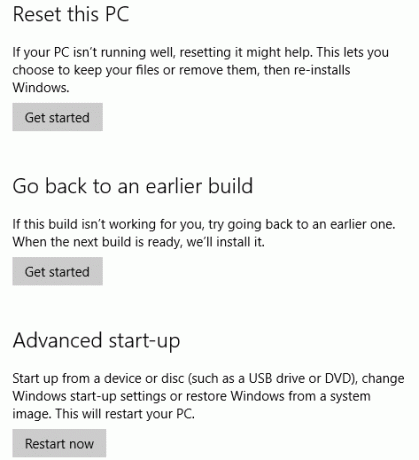
Commencez par connecter le lecteur USB de démarrage, puis dans Windows 10, ouvrez Paramètres (Touche Windows + I), puis Récupération. Recherchez Démarrage avancé et sélectionnez Redémarrer maintenant. Dans l'écran suivant, sélectionnez Utiliser un appareil, et lorsque vous voyez votre clé USB répertoriée, appuyez ou cliquez dessus.
Votre ordinateur redémarrera ensuite et démarrera dans l'environnement (ou l'assistant d'installation) sur le disque USB.
Modifiez facilement l'ordre de démarrage dans Windows 10
Vous devriez maintenant pouvoir changer l'ordre de démarrage de votre PC sans problème. Bien que cela puisse sembler un environnement inconnu, il s'agit d'une procédure simple en cinq étapes:
- Insérez la clé USB amorçable.
- Redémarrer le PC.
- Appuyez sur la touche pour ouvrir l'écran du BIOS ou de l'ordre de démarrage.
- Sélectionnez le périphérique USB ou tout autre lecteur de démarrage.
- Sauvegarder et quitter.
Vous serez alors libre de réparer votre ordinateur, ou réinstaller Windows à partir du lecteur USB Comment installer Windows à partir d'un lecteur USBL'utilisation d'une clé USB est préférable si vous devez régulièrement réinstaller le système d'exploitation ou si vous devez installer le logiciel sur plusieurs machines. Lire la suite .
Christian Cawley est rédacteur en chef adjoint pour la sécurité, Linux, le bricolage, la programmation et la technologie expliquée. Il produit également le podcast vraiment utile et possède une vaste expérience en matière de support de bureau et de logiciels. Contributeur au magazine Linux Format, Christian est un bricoleur de Raspberry Pi, un amoureux des Lego et un fan de jeux rétro.


